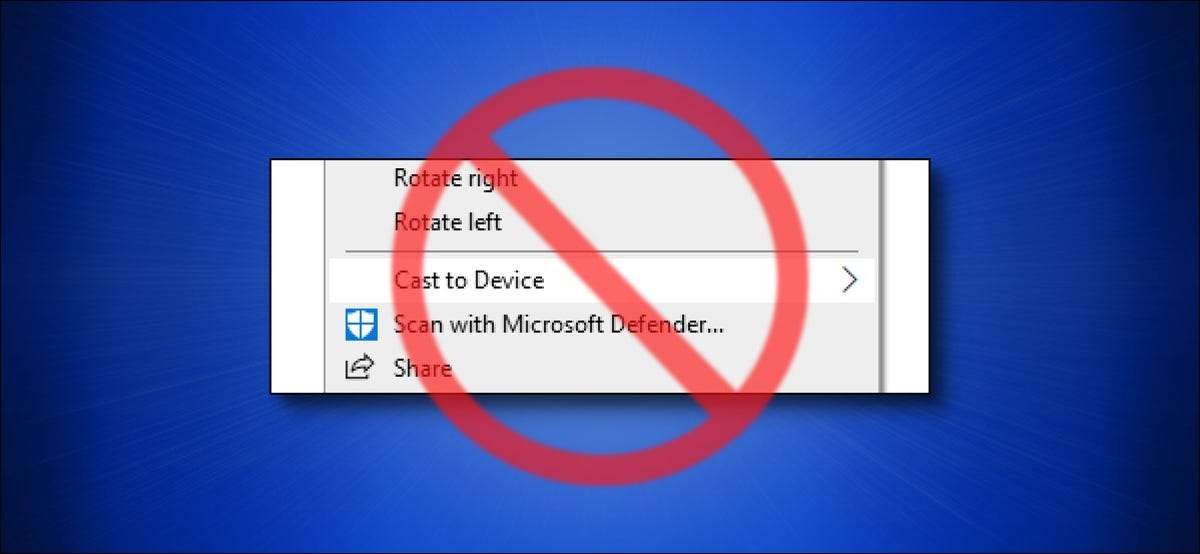
Secara default, Windows 10 memungkinkan Anda Gambar dan video proyek ke perangkat jarak jauh menggunakan DLNA . Jika memiliki opsi "Cast to Device" pada menu konteks klik kanan Windows 10 Anda membuat Anda gugup, Anda dapat menghapus opsi sepenuhnya dengan mengedit Registry windows. . Begini caranya.
Edit Registry Diri
Untuk menghapus opsi "Cast to Device" dari menu konteks, Anda memiliki dua pilihan: Anda dapat mengedit registri Windows sendiri atau mengunduh hack satu klik kami di Bagian di bawah ini .
Inilah peringatan standar kami: Editor registri adalah alat yang ampuh. Menyalahgunakannya dapat membuat sistem Anda tidak stabil atau bahkan tidak dapat dioperasikan. Namun, ini adalah hack sederhana, dan jika Anda mengikuti instruksi sepenuhnya, Anda seharusnya tidak memiliki masalah. Jika Anda belum menggunakan editor registri sebelumnya, pertimbangkan untuk membaca tentang bagaimana cara menggunakannya sebelum memulai. Kami juga merekomendasikan Mencadangkan registri (dan Komputer Anda ) Sebelum melakukan perubahan.
Jika itu terdengar seperti terlalu banyak kerumitan, lewati saja ke Bagian "One-Click Registry Hack" di bawah ini . Kalau tidak, mari kita mulai.
Pertama, buka menu Mulai dan ketik "regedit", lalu klik ikon "Registry Editor" ketika muncul (atau cukup tekan Enter).

Menggunakan bilah samping di sisi kiri jendela Editor Registri, navigasikan ke tombol ini (atau Anda dapat menempelkannya di bilah alamat editor registri untuk pergi ke sana dengan cepat):
HKEY_LOCAL_MACHINE \ Software \ Microsoft \ Windows \ CurrentVersions \ Shell Extensions \
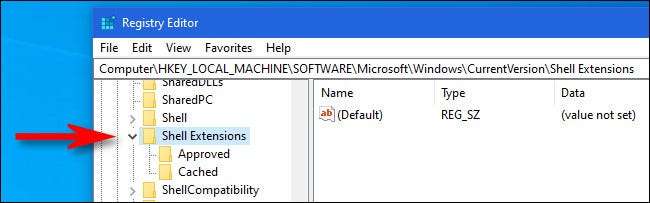
Selanjutnya, klik kanan "Extensions Shell" di bilah samping, lalu pilih BARU & GT; Kunci dari menu untuk menambahkan kunci baru.
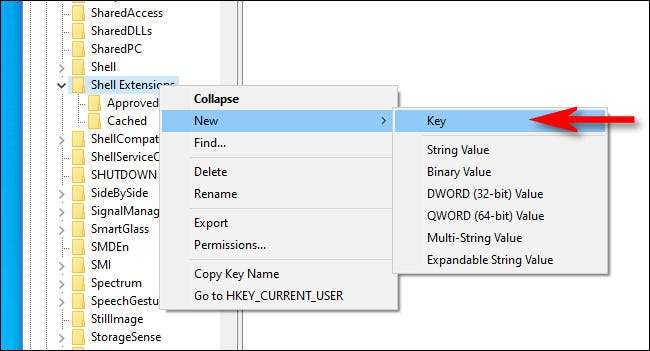
Ketika tombol baru muncul di bilah samping di bawah "ekstensi shell," ketikkan nama "diblokir," dan tekan Enter.
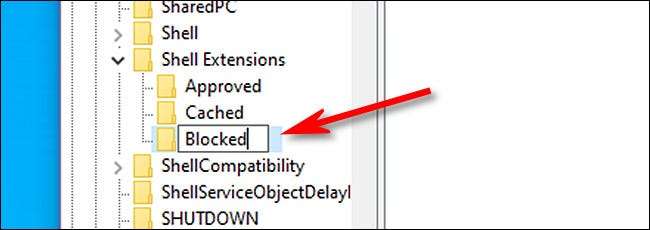
Selanjutnya, pilih tombol "Diblokir" dan klik kanan di area kosong di sisi kanan jendela Editor Registri. Pilih Baru & GT; Nilai string dari menu.
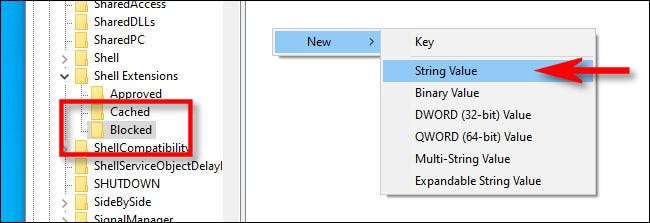
Ketika nilai string baru muncul dalam daftar, ketik atau salin dan tempel nama berikut sebenarnya:
{7AD84985-87B4-4A16-BE58-8B7A5B390F7}
Apa yang kami lakukan di sini adalah menambahkan nilai registri opsi "Cast to Device" ke daftar yang diblokir ekstensi shell. . Dengan begitu, itu tidak akan muncul pada daftar menu konteks lagi.
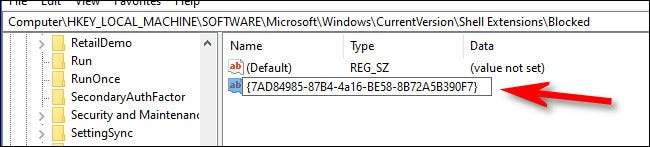
Setelah itu, tutup editor registri. Untuk perubahan yang berlaku, Anda harus logout dan masuk kembali atau me-restart komputer Anda. (Anda juga bisa mencoba Restart Explorer.exe secara manual sebagai alternatif.)
Setelah Anda masuk kembali (atau restart explorer.exe) dan klik kanan file media, Anda akan melihat bahwa opsi "Cast to Device" telah dihapus dari menu konteks.
Jika Anda ingin menambahkan opsi "Cast to Device", Anda harus menyelam kembali ke Registry Editor dan menghapus string yang baru saja Anda tambahkan ke tombol "Diblokir" di bawah
HKEY_LOCAL_MACHINE \ Software \ Microsoft \ Windows \ Currentversions \ Shell Extensions \
.
TERKAIT: Cara Membersihkan Menu Konteks Windows Berantakan Anda
Unduh peretasan registri satu-klik kami
Jika Anda ingin menghapus "Cast to Device" dari menu konteks Anda tanpa harus melalui proses yang tercantum di atas, Anda dapat mengunduh file modifikasi registri khusus yang kami siapkan.
Unduh hack penghapusan "Cast to Device"
Setelah Anda mengunduh file, unzip ke lokasi mana pun, dan Anda akan memiliki dua file: "Remove_cast_to_device.reg," yang melakukan hack, dan "undo_remove_cast_to_device.reg," yang menghapus hack (jika Anda berubah pikiran) .
Anda seharusnya tidak memercayai file registri acak yang Anda temukan di Internet tanpa memeriksanya terlebih dahulu, jadi jangan ragu untuk memeriksa file sendiri dan konfirmasikan bahwa itu berfungsi seperti yang kami katakan. Anda dapat memverifikasi bahwa itu tidak berbahaya dengan membuka file menggunakan Notepad (klik kanan dan pilih "Edit") dan melihat isinya. Ini akan terlihat seperti ini:
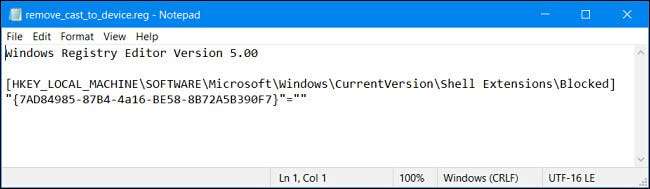
File "Hapus_cast_to_device.reg" berisi satu tombol dan nilai string itu akan ditambahkan ke registri Anda Setelah Anda membukanya. Sangat sederhana.
Setelah Anda siap, cukup klik dua kali file .reg, dan Editor Registri akan terbuka. Anda akan melihat peringatan yang menyatakan bahwa menambahkan informasi ke registri berpotensi merusak sistem Anda. Klik "Ya" untuk melanjutkan.
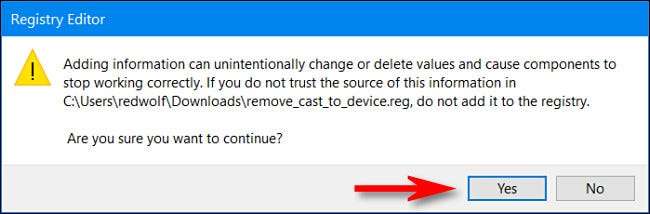
Setelah itu, Anda akan melihat pop-up lain memberi tahu Anda bahwa informasi tersebut ditambahkan ke registri - dan itu. Untuk memiliki perubahan, baik logout dan masuk kembali atau restart PC Anda. Lain kali Anda mengklik kanan file media, Anda akan melihat bahwa "Cast to Device" hilang, itulah yang kami inginkan. Luar biasa!
TERKAIT: Apa file reg (dan bagaimana cara membukanya)?
Jika Anda pernah berubah pikiran dan ingin mengembalikan opsi "Cast to Device" ke menu konteks, jalankan saja "undo_remove_cast_to_device.reg," lalu keluar atau restart.
Seperti yang Anda lihat di atas, hack registri ini hanyalah beberapa baris yang menambahkan kunci sederhana untuk registri Anda. Jika gagasan mengambil kendali sistem Windows Anda pada tingkat rendah menggairahkan Anda, Anda mungkin menikmati Membaca untuk membuat peretasan registri Anda sendiri . Selamat bersenang-senang!
TERKAIT: Cara Membuat Hacks Windows Registry Anda Sendiri







